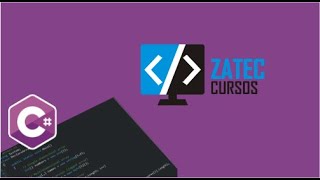Guia completo de configuração e instalação da câmera IP Jortan na rede WiFi
Introdução:
Bem-vindo ao nosso guia passo a passo para configurar e instalar sua câmera IP Jortan na rede WiFi. As câmeras IP oferecem uma solução de vigilância prática e eficiente, permitindo que você monitore sua casa ou escritório remotamente. Vamos começar !
Passo 1: Desembalando e conectando a câmera
Primeiro, desembale sua câmera IP Jortan e localize o adaptador de energia. Conecte a câmera à fonte de energia e certifique-se de que esteja ligada.
Passo 2: Conectando-se à rede WiFi
Verifique se o roteador WiFi está funcionando corretamente e conecte-se com seu celular à rede WiFi à qual deseja vincular a câmera IP Jortan Certifique-se de que o sinal WiFi seja forte o suficiente no local onde a câmera será instalada
Passo 3: Encontrando o endereço IP da câmera
Para acessar a interface de configuração da câmera, você precisa descobrir o endereço IP atribuído a ela. Geralmente, a câmera Jortan vem com um utilitário de descoberta de IP que pode ser instalado em seu computador ou dispositivo móvel. Execute o utilitário e ele deve mostrar o endereço IP atribuído à câmera
Passo 4: Acesso à interface da câmera
Abra um navegador da web em seu computador,dispositivo móvel ou smartphone e digite o endereço IP da câmera na barra de endereços. Pressione Enter e você será redirecionado para a interface de configuração da câmera IP Jortan
Passo 5: Realizando o login
Ao acessar a interface de configuração da câmera, você pode encontrar a opção de login. Dependendo do modelo específico, você pode precisar usar as credenciais padrão fornecidas ou criar um novo nome de usuário e senha. Consulte o manual da câmera para obter instruções detalhadas sobre as etapas de login.
Passo 6: Configuração das opções de rede
Dentro da interface de configuração, procure as configurações de rede ou conexão sem fio. Você precisará inserir as informações da sua rede WiFi, como o nome da rede (SSID) e a senha. Siga as instruções na interface para configurar corretamente as opções de rede. yoosee
Passo 7: Salvando as configurações e reiniciando a câmera
Após inserir as informações da rede WiFi, certifique-se de salvar as configurações na interface da câmera IP Jortan. Em seguida, reinicie a câmera para que as alterações entrem em vigor.
Conclusão:
Parabéns! Agora você configurou com sucesso sua câmera IP Jortan na rede WiFi. A partir de agora, você poderá aproveitar a vigilância remota e monitorar seu espaço com facilidade. Certifique-se de verificar o manual fornecido com a câmera para obter instruções específicas e recursos adicionais.
Câmera IP Jortan aplicativo yoosee
Configuração de câmera IP
Instalação de câmera IP WiFi
Rede WiFi para câmera IP
Configuração de câmera de vigilância
Guia passo a passo para câmera IP Jortan
Configuração de câmera de segurança Jortan
Câmera IP Jortan na rede sem fio app yoosee
Configuração de rede para câmera IP
Tutorial de instalação de câmera IP WiFi
Esperamos que este guia tenha sido útil para você. Se você está interessado em aprender mais sobre tecnologia, câmeras de segurança e outras dicas úteis, não deixe de se inscrever no nosso canal. Fique atualizado com os últimos vídeos e aproveite conteúdo exclusivo sobre segurança doméstica e tecnologia. Clique para se inscrever agora mesmo! #cameraip #cameradesegurança #camerawifi #jortan
Email Contato comercial: dinhosuportetecnico@hotmail.com